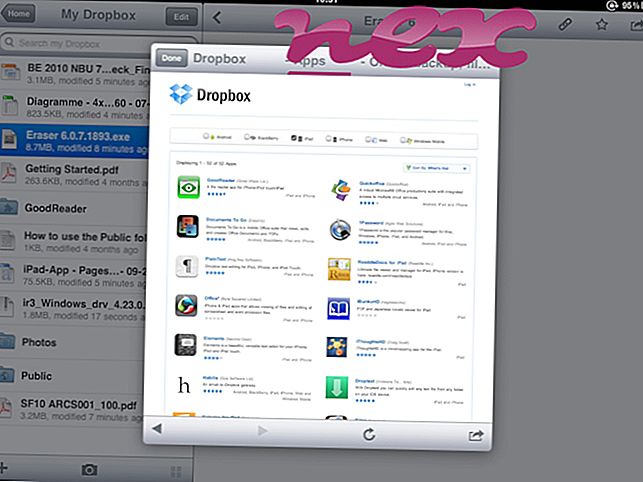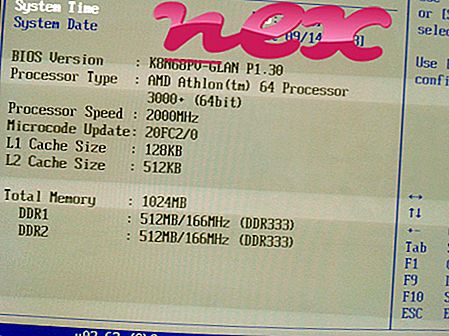Der Prozess Download plugin gehört zur Software Ant.com IE add-on oder Ant.com ToolBar der Firma Ant.com (www.ant.com).
Charakteristik: Download.dll ist für Windows nicht wesentlich und macht häufig Probleme. Die Datei Download.dll befindet sich in einem Unterordner von "C: \ Programme (x86)" (für gewöhnlich C: \ Programme (x86) \ Ant.com \ IE add-on \ ). Bekannte Dateigrößen unter Windows 10/8/7 / XP sind 3.939.864 Bytes (43% aller Vorkommen), 4.121.072 Bytes, 4.347.904 Bytes, 3.918.872 Bytes oder 4.380.144 Bytes.
Diese DLL-Datei ist ein Browser Helper Object (BHO), das bei jedem Start Ihres Webbrowsers automatisch ausgeführt wird. BHOs werden nicht von persönlichen Firewalls gestoppt, da sie von der Firewall als Teil des Browsers selbst identifiziert werden. BHOs werden häufig von Adware und Spyware verwendet. Von diesem BHO verwendete IDs umfassen 346FDE31-DFF9-418A-90C8-BA31DC9FF2EF. Das Programm hat kein sichtbares Fenster. Sie kann das Verhalten des Internet Explorer ändern oder diesen überwachen. Die Datei hat eine digitale Signatur. Der Dienst hat keine detaillierte Beschreibung. Die Datei Download.dll ist keine Windows System Datei. Das Programm kann über das Applet " Programme hinzufügen / entfernen" in der Systemsteuerung entfernt werden. Download.dll kann Eingaben aufzeichnen und Programme überwachen. Daher ist die technische Sicherheitsbewertung zu 51% gefährlich, jedoch sollten Sie auch die Benutzerbewertungen lesen.
Deinstallation dieser Variante: Bei Problemen mit Download.dll können Sie Folgendes tun:1) Deinstallieren Sie das Software- Add-On Ant.com IE über die Funktion Programm deinstallieren in der Windows-Systemsteuerung (Windows: Start, Einstellungen, Systemsteuerung, Programm deinstallieren).
2) Durchsuchen Sie den Support-Bereich auf der ANT-Website.
Wichtig: Einige Malware tarnt sich als Download.dll. Daher sollten Sie den Download.dll Prozess auf Ihrem PC um zu sehen, ob es einen Schädling handelt. Wenn das Download-Plugin die Suchmaschine und die Startseite Ihres Browsers geändert hat, können Sie die Standardeinstellungen Ihres Browsers wie folgt wiederherstellen:
Standard-Browsereinstellungen für den Internet-Explorer zurücksetzen ▾- Drücken Sie im Internet Explorer die Tastenkombination Alt + X, um das Menü Extras zu öffnen.
- Klicken Sie auf Internetoptionen .
- Klicken Sie auf die Registerkarte Erweitert .
- Klicken Sie auf die Schaltfläche Zurücksetzen .
- Aktivieren Sie die Option Persönliche Einstellungen löschen.
- Kopieren Sie chrome: // settings / resetProfileSettings in die Adressleiste Ihres Chrome-Browsers.
- Klicken Sie auf Zurücksetzen .
- Kopieren Sie about: support in die Adressleiste Ihres Firefox-Browsers.
- Klicken Sie auf Firefox aktualisieren .
Die folgenden Programme haben sich auch für eine eingehendere Analyse als nützlich erwiesen: Ein Security Task Manager untersucht den aktiven Download-Prozess auf Ihrem Computer und zeigt Ihnen klar an, was er tut. Das bekannte B-Anti-Malware-Tool von Malwarebytes zeigt an, ob die Download.dll auf Ihrem Computer lästige Werbeanzeigen anzeigt, wodurch sie langsamer wird. Diese Art von unerwünschtem Adware-Programm wird von einigen Antivirenprogrammen nicht als Virus eingestuft und ist daher nicht für die Bereinigung markiert.
Ein sauberer und aufgeräumter Computer ist die wichtigste Voraussetzung, um PC-Probleme zu vermeiden. Dies bedeutet, dass Sie nach Malware suchen, Ihre Festplatte mit 1 CleanMgr und 2 SFC / SCANNOW bereinigen, 3 nicht mehr benötigte Programme deinstallieren, nach Autostart-Programmen suchen (mit 4 msconfig) und Windows 5 Automatic Update aktivieren. Denken Sie immer daran, regelmäßige Sicherungen durchzuführen oder zumindest Wiederherstellungspunkte festzulegen.
Wenn Sie auf ein tatsächliches Problem stoßen, versuchen Sie, das letzte, was Sie getan haben, oder das letzte, was Sie installiert haben, bevor das Problem zum ersten Mal aufgetreten ist, abzurufen. Verwenden Sie den Befehl 6 resmon, um die Prozesse zu identifizieren, die Ihr Problem verursachen. Selbst bei schwerwiegenden Problemen ist es besser, anstatt Windows neu zu installieren, die Installation zu reparieren oder bei Windows 8 und höheren Versionen den Befehl 7 DISM.exe / Online / Cleanup-image / Restorehealth auszuführen. Auf diese Weise können Sie das Betriebssystem reparieren, ohne Daten zu verlieren.
pctesphooking32.dll openvpnserv.exe cbservice.exe Download.dll athbttray.exe mccspservicehost.exe liveupd.exe lollauncher.exe rawdsk3.sys kmsserver.exe xyntservice.exe